 Tutorial perisian
Tutorial perisian
 aplikasi mudah alih
aplikasi mudah alih
 Bagaimana untuk memulihkan skrin komputer apabila ia benar-benar hitam dan hanya tetikus boleh digunakan 'Pengenalan terperinci: Skrin komputer berwarna hitam dan tetikus beku, dan hanya tetikus boleh digerakkan dengan tiga kekunci'
Bagaimana untuk memulihkan skrin komputer apabila ia benar-benar hitam dan hanya tetikus boleh digunakan 'Pengenalan terperinci: Skrin komputer berwarna hitam dan tetikus beku, dan hanya tetikus boleh digerakkan dengan tiga kekunci'
Bagaimana untuk memulihkan skrin komputer apabila ia benar-benar hitam dan hanya tetikus boleh digunakan 'Pengenalan terperinci: Skrin komputer berwarna hitam dan tetikus beku, dan hanya tetikus boleh digerakkan dengan tiga kekunci'
PHP editor Strawberry akan memperkenalkan secara terperinci kaedah untuk memulihkan apabila skrin komputer benar-benar hitam dan hanya tetikus boleh bergerak. Apabila komputer kelihatan mempunyai skrin hitam dan kelihatan digantung, hanya tekan tiga kekunci Ctrl + Alt + Delete untuk menyelesaikan masalah. Operasi mudah ini boleh memaksa program zombi untuk menutup dan memulakan semula komputer. Kaedah ini boleh digunakan untuk kebanyakan sistem komputer dan saya harap ia dapat membantu rakan-rakan yang menghadapi masalah yang sama.
Masalah skrin hitam pada komputer biasanya boleh diselesaikan dengan menekan tiga kekunci Namun, jika tiada tindak balas selepas menekan ctrl+alt+delete pada skrin hitam, mungkin ada masalah dalam aspek lain 'Tidak tahu bagaimana untuk menyelesaikan masalah boleh melihat langkah-langkah yang berkaitan oh!


Apakah tiga kekunci yang perlu ditekan untuk memulihkan apabila skrin hitam komputer menjadi hitam
Apabila skrin komputer hitam, penyelesaian biasa adalah dengan menekan Ctrl+Alt+Delete tiga kekunci untuk memulakan semula komputer. Walau bagaimanapun, mungkin terdapat banyak sebab untuk skrin komputer hitam, seperti kerosakan atau sentuhan yang lemah pada monitor, papan induk, kad grafik, bekalan kuasa, CPU, dll., serta suhu komponen yang berlebihan. Oleh itu, diagnosis dan pembaikan perlu dijalankan mengikut keadaan sebenar semasa pemprosesan.
2 Selepas menghidupkan telefon, skrin tidak menyala sama sekali Ini pada asasnya masalah perkakasan. Anda perlu pergi ke pusat penyelenggaraan khusus untuk memeriksa bahagian mana yang rosak. Jika keadaan membenarkan, anda juga boleh menyemak sama ada monitor rosak. Jika ya, anda boleh membetulkannya satu persatu.
3 Selepas menghidupkan komputer, skrin hitam muncul selepas antara muka sistem dipaparkan. Kemungkinan besar terdapat konflik perisian atau pemacu. Selepas but, anda boleh menekan F8 untuk memasuki mod selamat, dan kemudian but untuk membuat pelarasan. Jika masih tidak berfungsi, anda juga boleh memasang semula sistem.
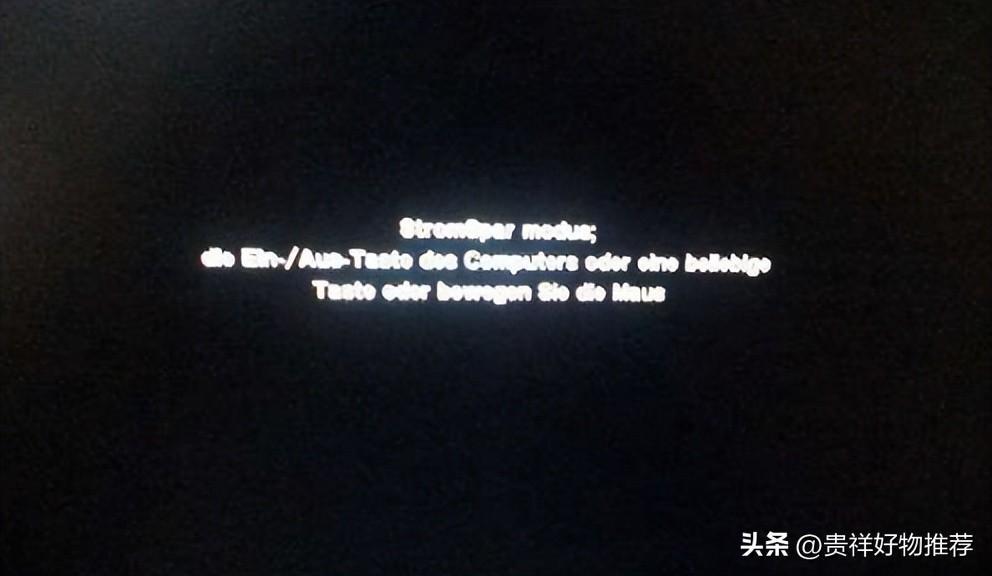
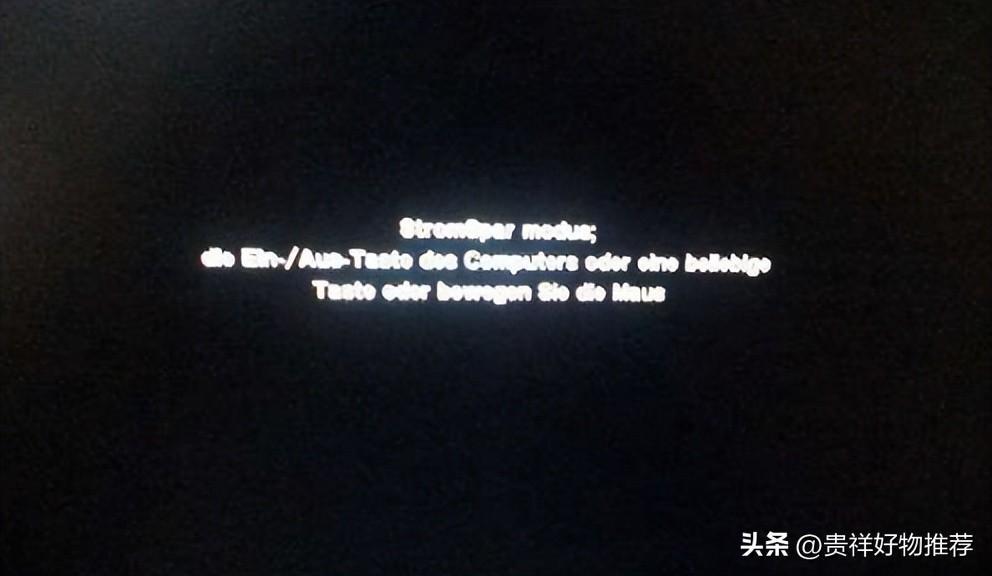
Apa yang perlu dilakukan jika skrin komputer hitam dan tiada tindak balas apabila menekan ctrl+alt+delete
Ada 4 sebab utama untuk situasi ini:
1 merosakkan fail sistem. Kemudian anda perlu memasang semula sistem.
2. Ia mungkin disebabkan oleh konflik keserasian antara perisian atau pemalam yang dipasang dan sistem. Anda boleh menutup paksa 3 kali, kemudian mulakan semula komputer, antara muka pemulihan akan muncul - pilih mod selamat - kemudian komputer akan dimulakan semula ke mod selamat Selepas memasuki mod selamat, buka aplikasi dan fungsi, padam perisian atau pemalam yang baru dipasang -. pemalam
3. Sistem Mungkin terjejas oleh perisian hasad atau virus komputer, yang boleh menyebabkan kegagalan sistem. Matikan paksa 3 kali, kemudian mulakan semula komputer Antara muka pemulihan akan muncul - pilih mod selamat - dan kemudian komputer akan dimulakan semula ke mod selamat Selepas memasuki mod selamat, gunakan perisian keselamatan untuk anti-virus.
4 Ia mungkin masalah cakera. Cakera perlu diperiksa Jika terdapat masalah dengan cakera keras, cakera keras boleh diganti.


Apakah yang perlu saya lakukan jika komputer saya membeku dan skrin hitam dan hanya tetikus boleh bergerak
Pertama, anda boleh menekan kekunci pintasan Ctrl+Alt+Delete pada papan kekunci pada masa yang sama? dan mulakan semula komputer pada antara muka yang memulakan Pengurus Tugas.
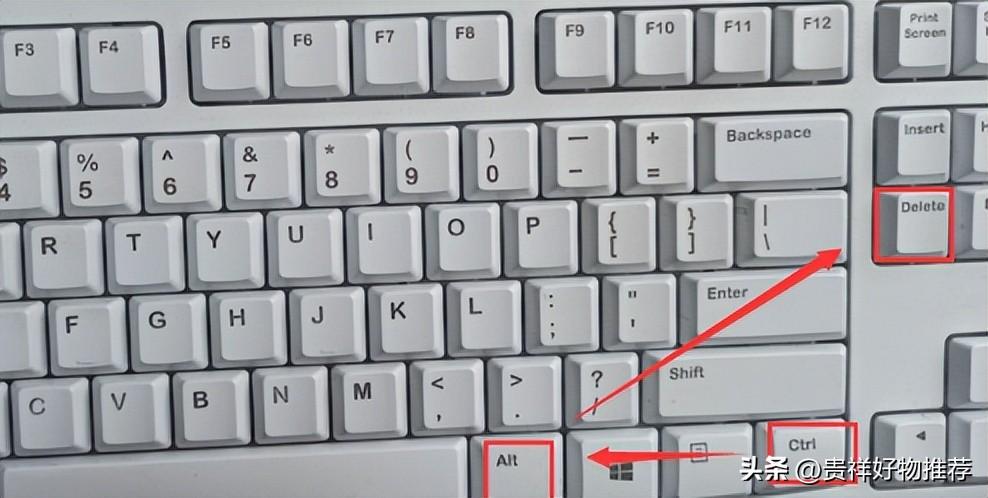
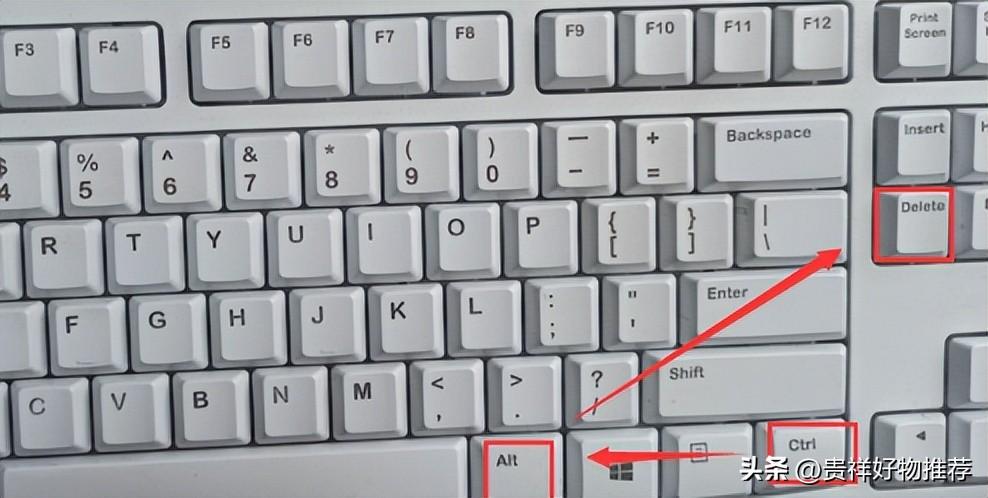
Selepas dimulakan semula, anda boleh klik pada komputer, dan selepas masuk, klik kanan pada pemacu C. Klik Properties dalam bar menu pop timbul.
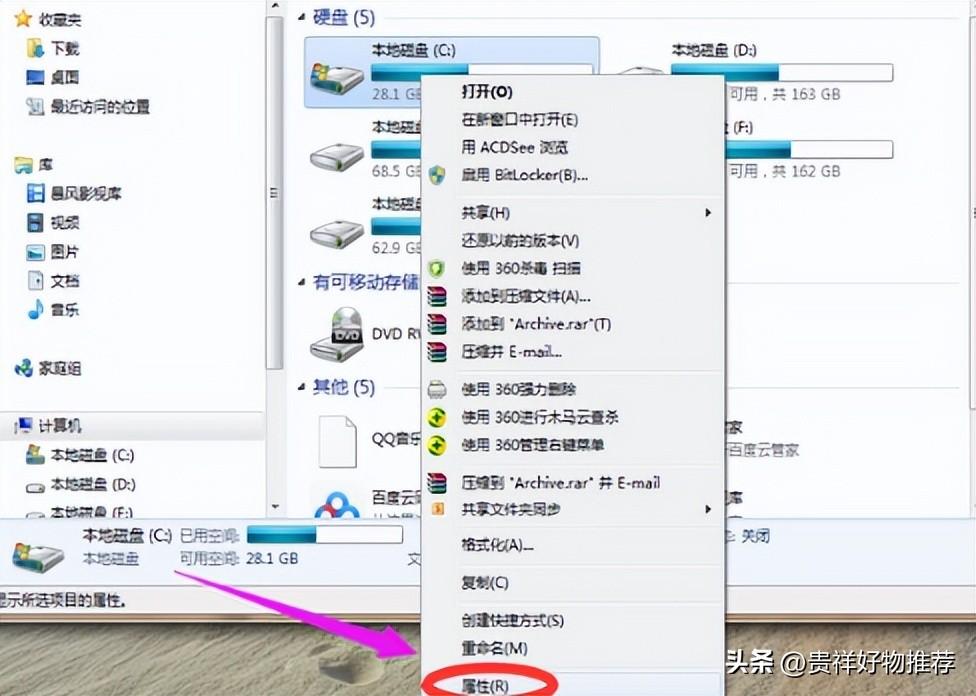
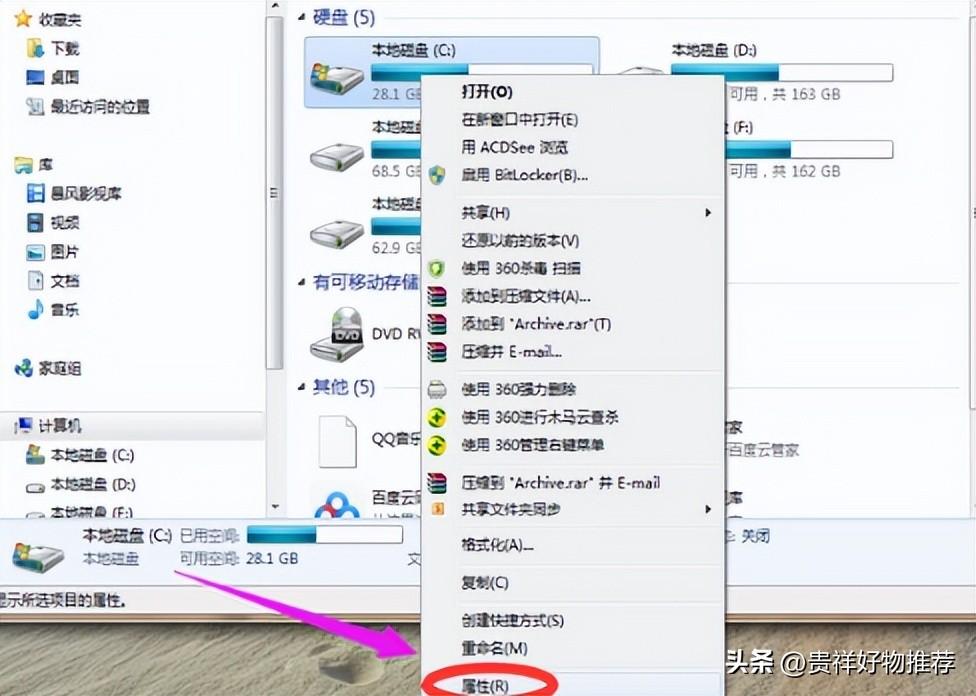
Masukkan antara muka sifat, pilih bar alat dan klik Bersihkan di bawah.
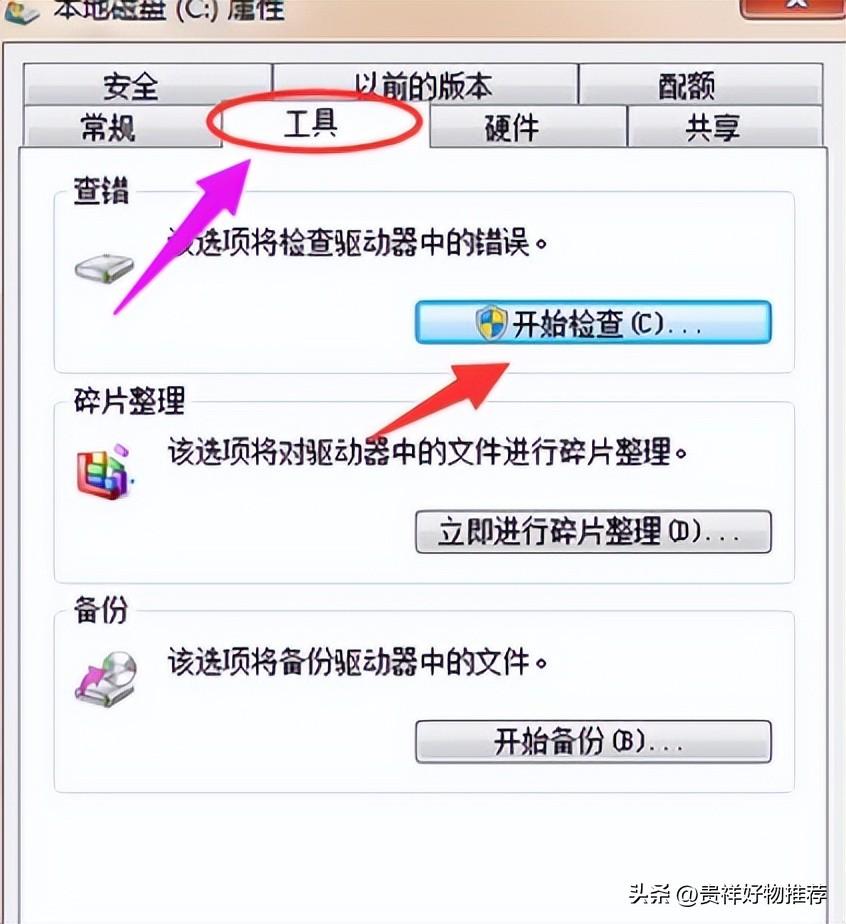
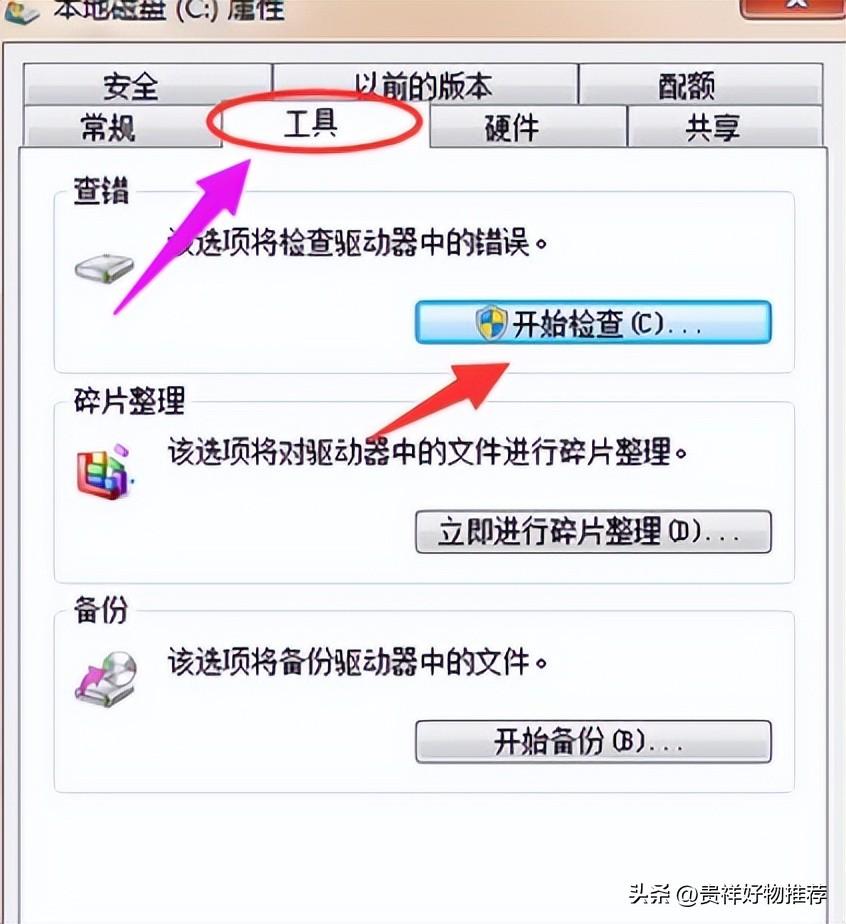
Jika anda tidak mahu memulakan semula komputer dan berurusan dengannya secara langsung, anda juga boleh menekan Ctrl+Alt+Delete pada masa yang sama untuk memulakan pengurus tugas.
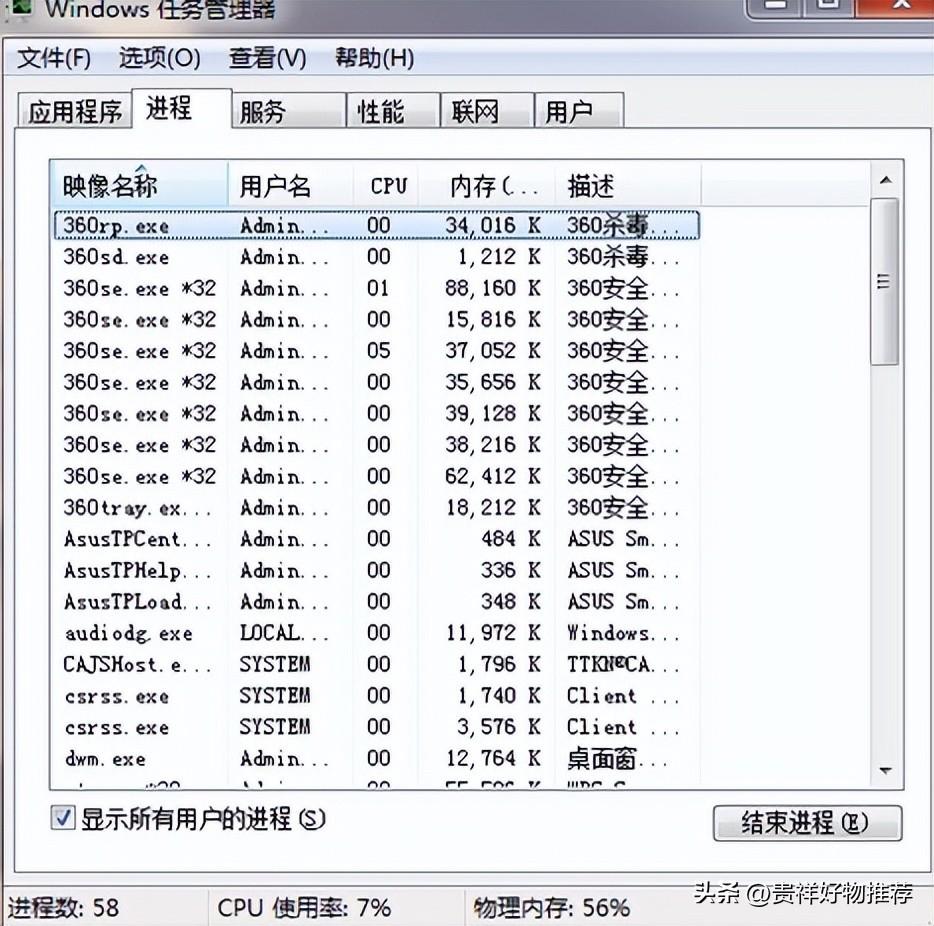
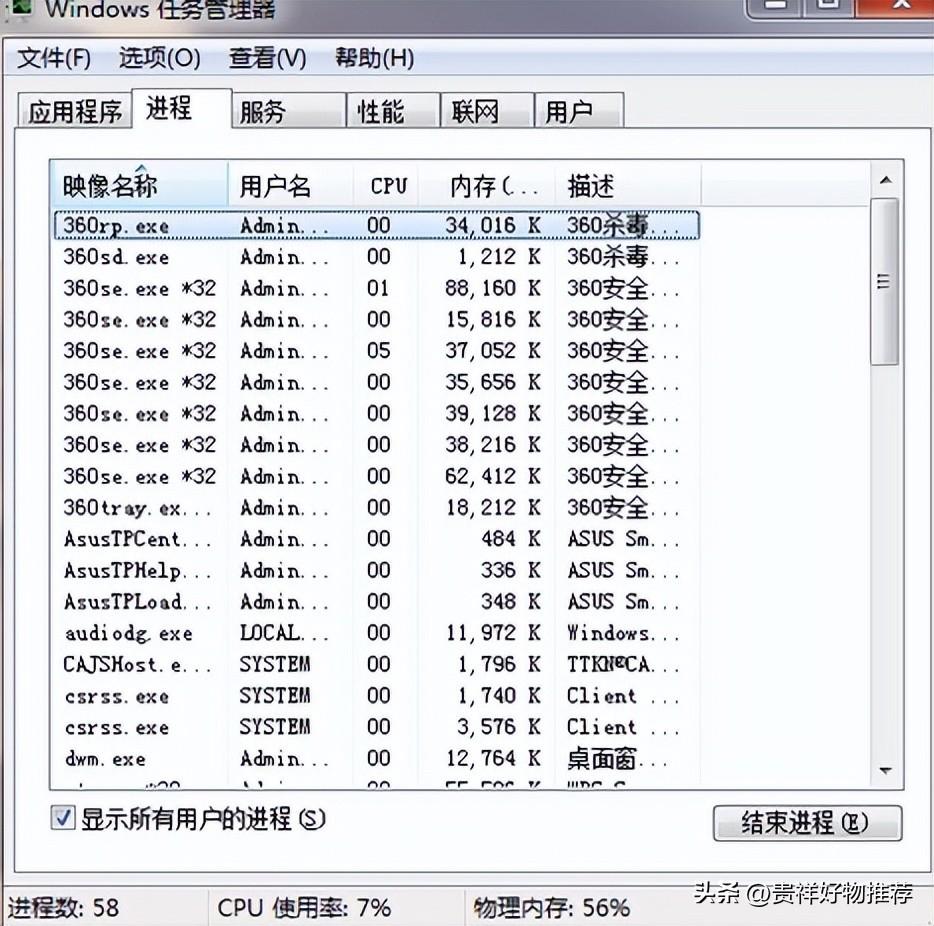
Klik pada fail dan pilih untuk mencipta tugasan baharu.
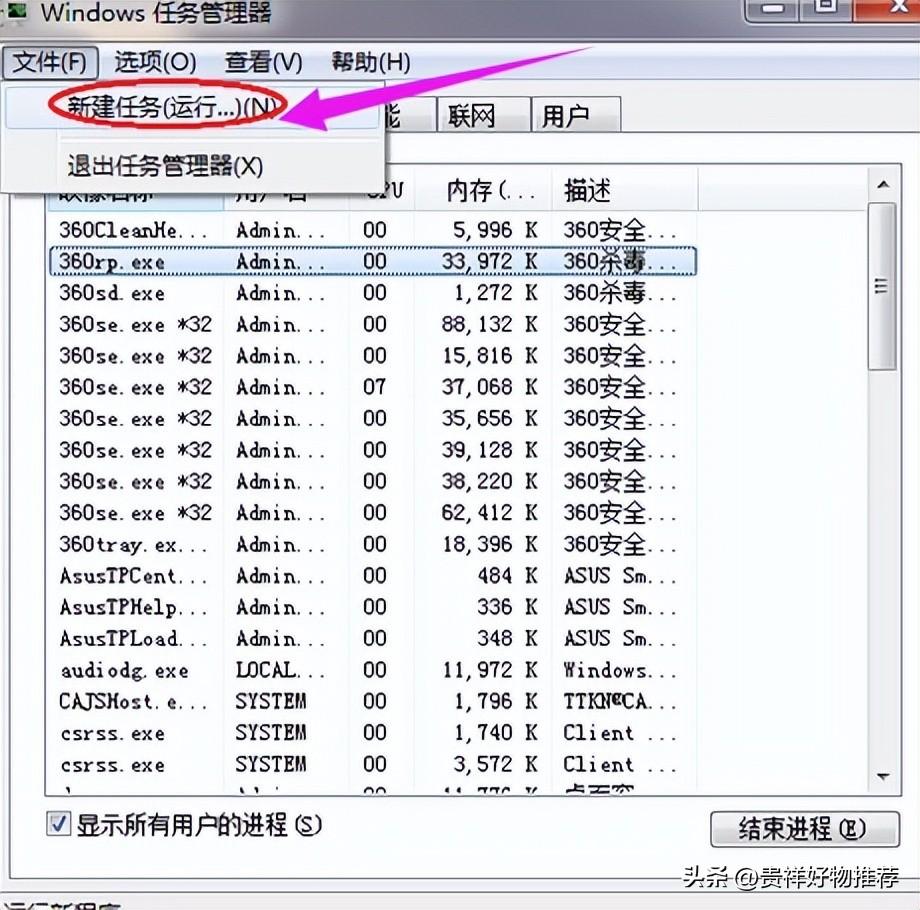
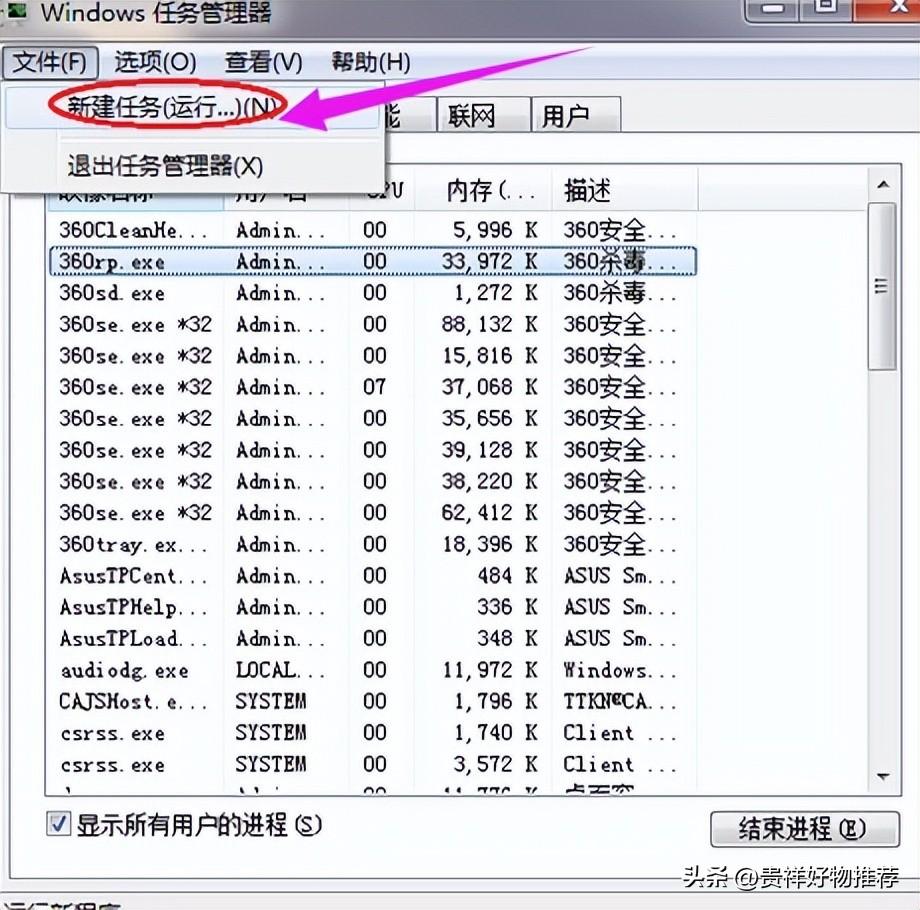
Masukkan "explorer" dalam kotak pop timbul.
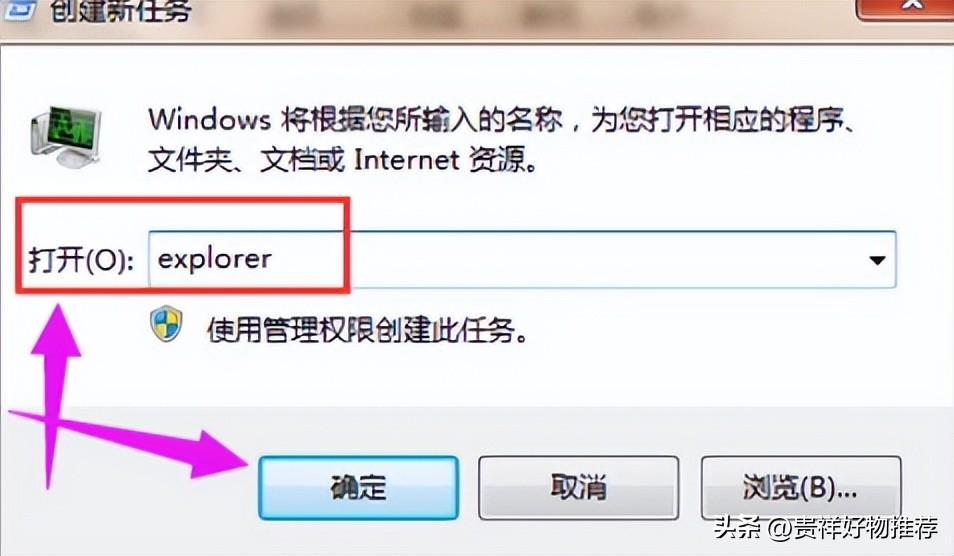
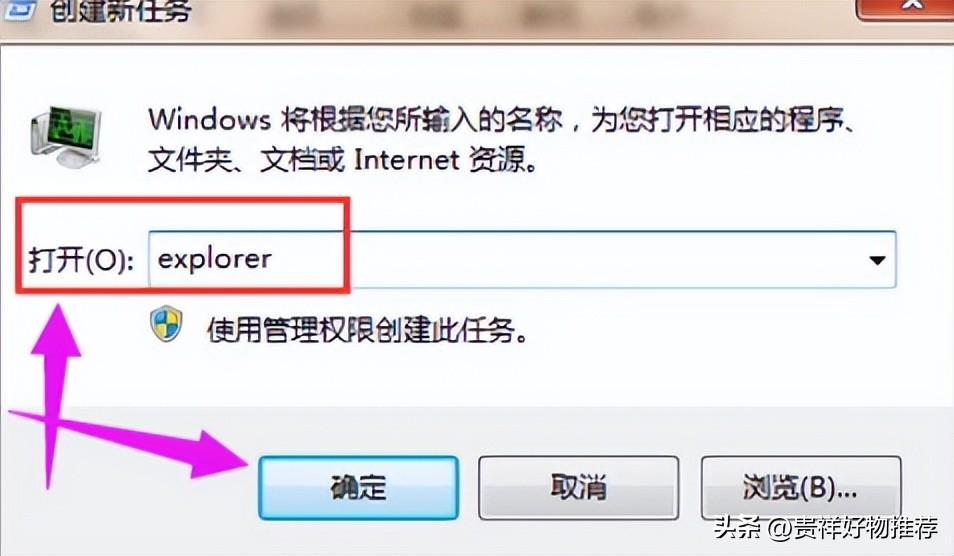
Klik pada sudut kiri bawah untuk memulakan, masukkan "regedit" dalam bar program, sahkan dan masukkan pendaftaran.
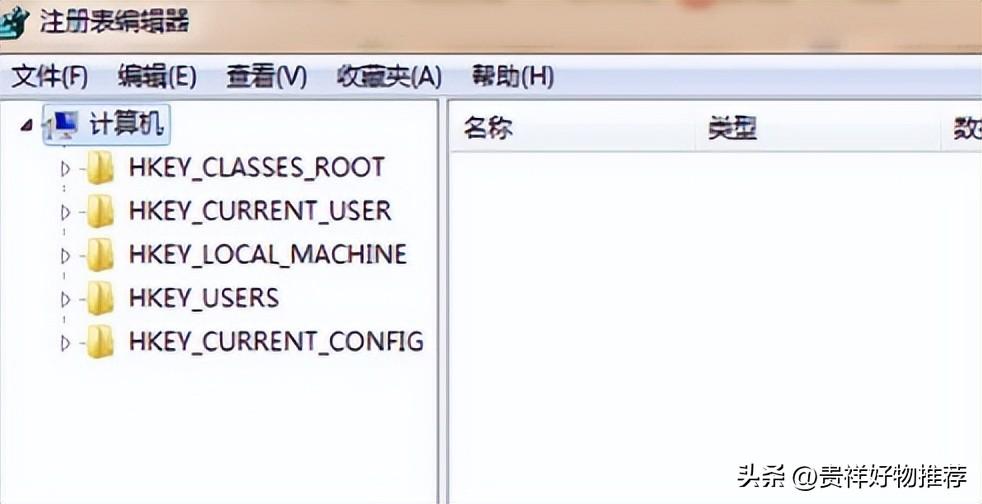
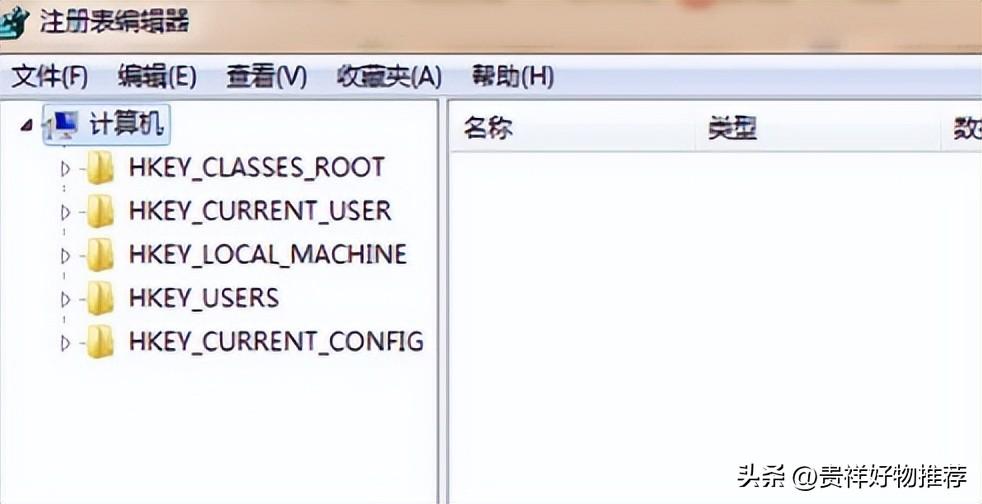
Cari item shell dalam registri dalam susunan HKEY_Local_MachineSoftwareMicrosoftWindows NTCurrentVersionWinlogon.
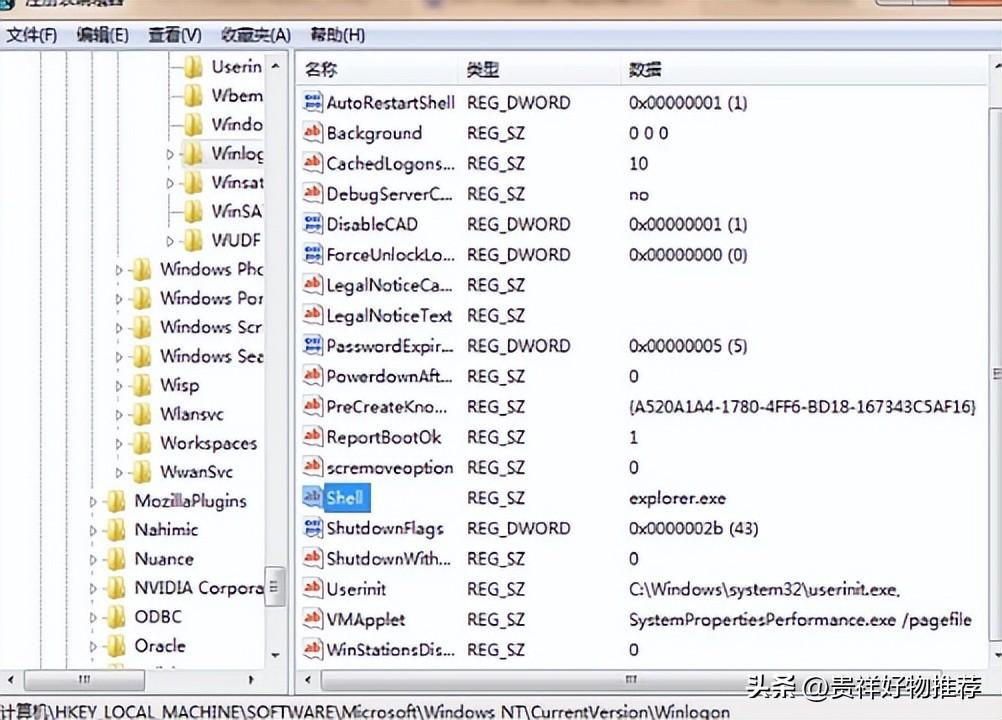
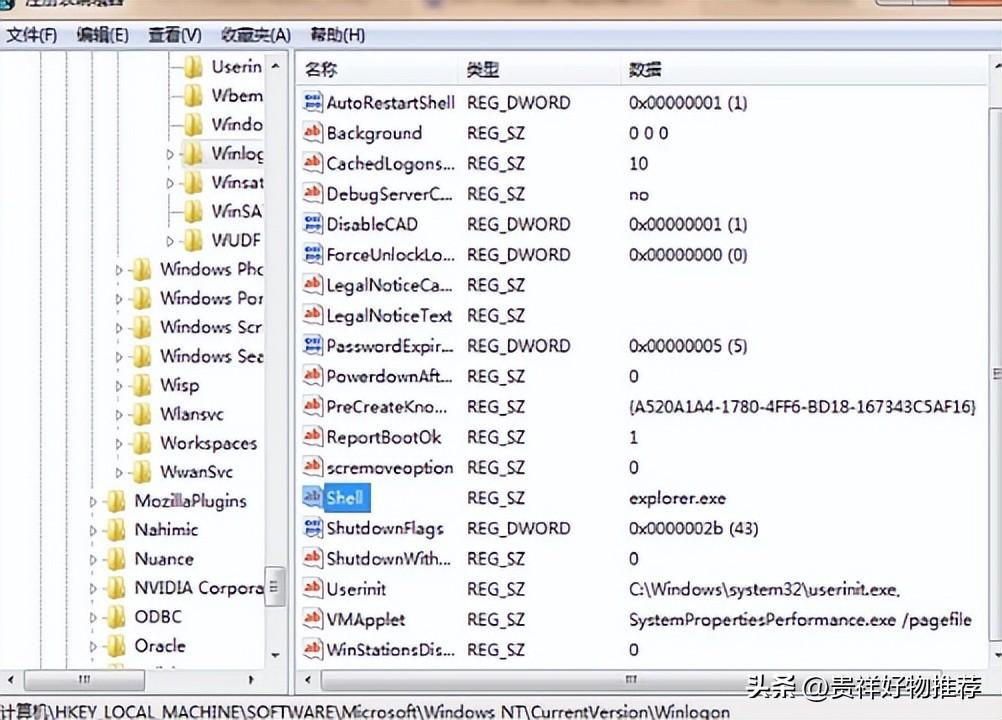
Klik kanan di sini untuk mengubah suai.
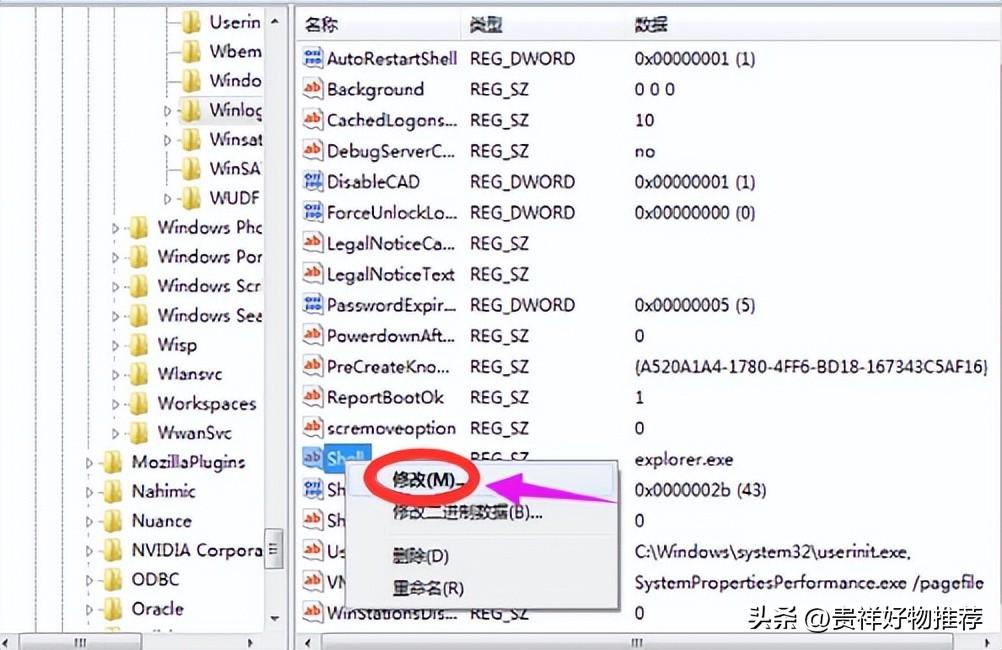
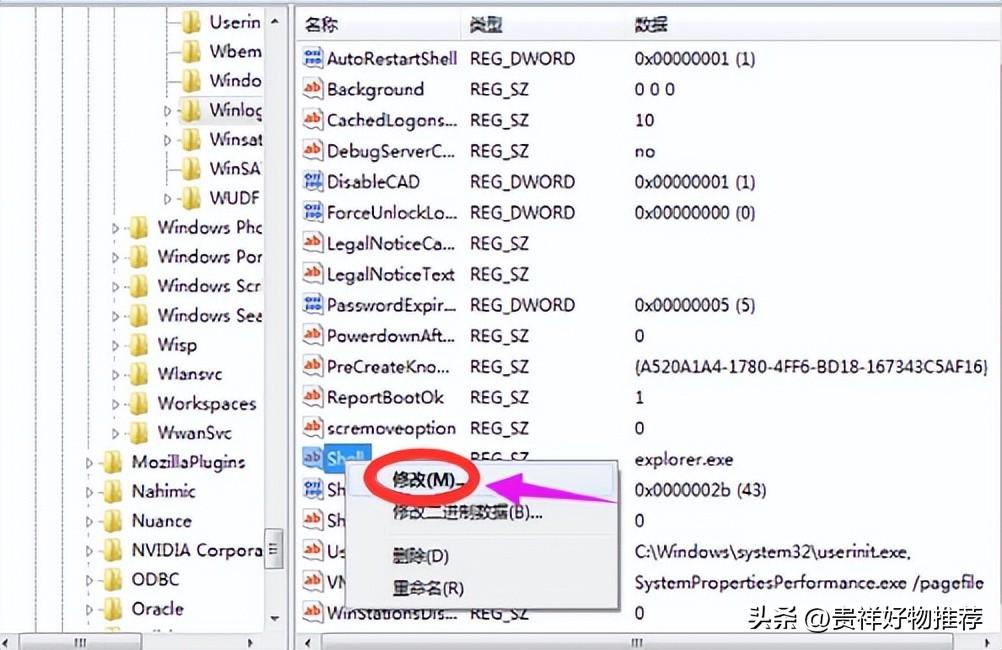
Padam kandungan di dalam dan sahkan. . Pengenalan terperinci: Skrin komputer berwarna hitam dan tetikus digantung dan hanya tetikus boleh digerakkan dengan tiga kekunci." Bagus. , anda boleh memajukannya kepada rakan anda!
Atas ialah kandungan terperinci Bagaimana untuk memulihkan skrin komputer apabila ia benar-benar hitam dan hanya tetikus boleh digunakan 'Pengenalan terperinci: Skrin komputer berwarna hitam dan tetikus beku, dan hanya tetikus boleh digerakkan dengan tiga kekunci'. Untuk maklumat lanjut, sila ikut artikel berkaitan lain di laman web China PHP!

Alat AI Hot

Undresser.AI Undress
Apl berkuasa AI untuk mencipta foto bogel yang realistik

AI Clothes Remover
Alat AI dalam talian untuk mengeluarkan pakaian daripada foto.

Undress AI Tool
Gambar buka pakaian secara percuma

Clothoff.io
Penyingkiran pakaian AI

Video Face Swap
Tukar muka dalam mana-mana video dengan mudah menggunakan alat tukar muka AI percuma kami!

Artikel Panas

Alat panas

Notepad++7.3.1
Editor kod yang mudah digunakan dan percuma

SublimeText3 versi Cina
Versi Cina, sangat mudah digunakan

Hantar Studio 13.0.1
Persekitaran pembangunan bersepadu PHP yang berkuasa

Dreamweaver CS6
Alat pembangunan web visual

SublimeText3 versi Mac
Perisian penyuntingan kod peringkat Tuhan (SublimeText3)

Topik panas
 1393
1393
 52
52
 1205
1205
 24
24
 Bagaimana untuk membetulkan kekuningan skrin komputer
Apr 30, 2024 am 08:58 AM
Bagaimana untuk membetulkan kekuningan skrin komputer
Apr 30, 2024 am 08:58 AM
Bagaimana untuk melaraskan skrin komputer apabila ia bertukar menjadi kuning 1. Gerakkan peluncur dalam tetingkap untuk melaraskan warna skrin, dan masalah telah diselesaikan. Kaedah ini mungkin disebabkan oleh masalah dengan kabel data monitor atau hubungan yang lemah Anda boleh menyemak sama ada antara muka longgar dan kemudian menggantikan kabel dengan yang baharu. 2. Klik ikon Windows di sudut kiri bawah komputer, dan kemudian klik Tetapan. Dalam antara muka tetapan, klik Sistem. Pilih Paparan, klik Tetapan paparan lanjutan, dan itu sahaja. Mula-mula buka panel kawalan. 3. Gerakkan peluncur dalam tetingkap untuk melaraskan nilai gamma. Akhir sekali, gerakkan gelangsar dalam tetingkap untuk melaraskan warna skrin dan masalah itu diselesaikan. Mengapa skrin komputer bertukar menjadi kuning agak jarang skrin komputer menjadi kuning kerana kerosakan pada kad grafik itu sendiri adalah disyorkan untuk memeriksanya. Pantau masalah mod paparan beberapa paparan
 Cara mudah untuk menyediakan pembalut talian automatik dengan Beyond Compare
Apr 22, 2024 pm 01:04 PM
Cara mudah untuk menyediakan pembalut talian automatik dengan Beyond Compare
Apr 22, 2024 pm 01:04 PM
Malah, BeyondCompare tidak menyokong pembalut baris automatik Dalam versi baharu BeyondCompare4, aksara dalam setiap baris fail boleh dihadkan untuk mencapai tujuan pembalut baris automatik untuk pengubahsuaian yang mudah. Anda boleh mengikuti langkah-langkah di bawah: Klik: Alat (T) dalam bar menu, kemudian pilih: Format Fail (F) dalam senarai pop timbul cari 'Watak setiap baris' dalam tab [Tukar] di sebelah kanan; kotak timbul Untuk perkataan "had", ubah suai nilai sebelumnya (lalai ialah 4096) dan simpannya Secara amnya, ia boleh ditetapkan kepada 80 hingga 90 atau lebih. Sudah tentu, dalam BeyondCompare, anda juga boleh mempertimbangkan cara lain untuk memperbaikinya sedikit Penyelesaiannya adalah seperti berikut: Penyelesaian 1: Beralih ke susun atur atas dan bawah buat sementara waktu. Pilih di bawah menu [Lihat].
 Berapa sentimeter tablet 8 inci?
Apr 22, 2024 pm 04:25 PM
Berapa sentimeter tablet 8 inci?
Apr 22, 2024 pm 04:25 PM
Berapa besar tablet lapan inci? 1. Saiz tablet 8 inci ialah 32 cm; daripada tablet 10 inci ialah 24 cm. 2. Nisbah bidang komputer tablet 2 inci ialah 16:9, jadi panjang dan lebar skrin masing-masing ialah 32 cm dan 11 cm. Komputer tablet 8-inci yang dipanggil merujuk kepada saiz skrin, bukan saiz keseluruhan mesin. Saiz skrin 8 inci merujuk kepada panjang pepenjuru skrin 1 inci bersamaan dengan 54 sentimeter, jadi 8 inci bersamaan dengan 32 sentimeter. 3. Tablet lapan inci adalah 128 cm panjang dan 80 cm lebar. Tablet lapan inci merujuk kepada tablet dengan panjang pepenjuru skrin 8 inci Berdasarkan nisbah bidang skrin biasa 16:10, panjangnya boleh dikira kira-kira 128 cm.
 Bagaimana untuk melumpuhkan sandaran automatik dalam Windows 10
Apr 18, 2024 pm 07:49 PM
Bagaimana untuk melumpuhkan sandaran automatik dalam Windows 10
Apr 18, 2024 pm 07:49 PM
Sesetengah pengguna Windows 10 mendapati bahawa fungsi sandaran automatik terbina dalam sistem diaktifkan semasa penggunaan Walaupun fungsi ini membantu memastikan keselamatan data, sesetengah pengguna mungkin tidak perlu meneruskannya kerana pertimbangan ruang storan atau sebab lain . Oleh itu, jika anda ingin mematikan fungsi sandaran automatik dalam sistem Windows 10, langkah pengendalian yang betul amat penting. Seterusnya, artikel ini akan memperkenalkan secara terperinci bagaimana untuk mematikan fungsi sandaran automatik sistem Win10 untuk pelaksanaan rujukan oleh pengguna yang mempunyai keperluan ini. Tutup kaedah 1. Gunakan kekunci pintasan "win+i" untuk membuka halaman "Tetapan" dengan cepat Selepas memasuki halaman baharu, anda perlu mengklik pilihan "Kemas Kini dan Keselamatan". 2. Dalam antara muka baharu yang terbuka, klik di lajur kiri
 Komputer riba mempunyai anak panah tetikus tetapi skrin hitam
Apr 10, 2024 pm 01:20 PM
Komputer riba mempunyai anak panah tetikus tetapi skrin hitam
Apr 10, 2024 pm 01:20 PM
Selepas menghidupkan komputer riba, skrin menjadi hitam dan tiada apa-apa pada desktop. Tiada ikon, hanya anak panah tetikus... Kerosakan pada tiub gambar atau litar keluaran talian Kegagalan tiub gambar atau litar keluaran talian juga akan menyebabkan skrin hitam tanpa raster apabila monitor dihidupkan punca utama skrin hitam selepas buku nota dihidupkan. Kadangkala ketidakupayaan untuk but disebabkan oleh litar pintas dalam beberapa komponen, seperti peranti USB luaran, papan kekunci, tetikus atau penyesuai kuasa Cuba cabut palam peranti ini dan but dengan hanya bateri yang dipasang untuk melihat sama ada anda boleh memasuki BIOS jenis. Skrin hitam mungkin berlaku apabila komputer dihidupkan kerana papan induk, monitor, dan kad grafik dalam komputer rosak, atau konfigurasi komputer terlalu lama Fenomena ini juga mungkin berlaku kerana ralat proses.
 Bagaimana untuk menyembunyikan atau mematikan ikon kelantangan bar tugas dalam Windows 10
Apr 15, 2024 pm 05:19 PM
Bagaimana untuk menyembunyikan atau mematikan ikon kelantangan bar tugas dalam Windows 10
Apr 15, 2024 pm 05:19 PM
Dalam sistem pengendalian Windows 10, bar tugas biasanya memaparkan ikon kelantangan intuitif di bawah tetapan lalai, membolehkan pengguna melaraskan kelantangan sistem pada bila-bila masa. Sesetengah rakan berharap untuk mematikan atau menyembunyikan ikon kawalan kelantangan ini kerana keutamaan peribadi atau kesederhanaan antara muka. Berikut ialah pelan operasi terperinci untuk semua orang, mari kita lihat. Kaedah tutup 1. Gunakan kekunci pintasan "win+i" untuk membuka antara muka "Tetapan" Selepas memasukkan antara muka "Tetapan", anda perlu mengklik pilihan "Pemperibadian". 2. Dalam antara muka baharu yang terbuka, anda perlu mengklik pilihan "Bar Tugas" di lajur kiri. 3. Kemudian klik "Pilih ikon yang muncul pada bar tugas" dalam "Kawasan Pemberitahuan" di sebelah kanan. 4. Kemudian cari "Volume", dan akhirnya klik butang suis di sebelah kanan.
 Bagaimana untuk menyesuaikan skrin komputer jika ia agak kuning?
Apr 11, 2024 pm 01:46 PM
Bagaimana untuk menyesuaikan skrin komputer jika ia agak kuning?
Apr 11, 2024 pm 01:46 PM
Skrin komputer agak kekuningan Apa yang berlaku Skrin komputer mungkin kelihatan kekuningan kerana pelbagai sebab. Berikut adalah beberapa penyelesaian biasa: Laraskan mod warna skrin: Anda boleh memilihnya melalui menu paparan monitor atau tetapan paparan sistem pengendalian komputer Mod warna yang sesuai, seperti mod RGB atau mod sRGB. Monitor masalah tetapan suhu warna: Jika suhu warna monitor ditetapkan terlalu tinggi, skrin akan kelihatan kekuningan, jadi tetapan suhu warna perlu dilaraskan. Pada masa ini, anda perlu memasukkan tetapan paparan komputer, cari pilihan suhu warna, dan laraskannya kepada nilai yang sesuai. Masalah pemacu kad grafik: Mungkin terdapat masalah dengan pemacu kad grafik, menyebabkan skrin dipaparkan secara tidak normal. Jika skor adalah sangat rendah, ini bermakna terdapat masalah dengan kad grafik, dan anda perlu mencari profesional untuk mengenal pasti dan menggantikan kad grafik. Seberapa kuning skrin komputer?
 Monitor luaran komputer riba tidak boleh pergi ke skrin penuh
Apr 19, 2024 pm 04:16 PM
Monitor luaran komputer riba tidak boleh pergi ke skrin penuh
Apr 19, 2024 pm 04:16 PM
Apa yang perlu dilakukan jika skrin komputer riba bukan skrin penuh: 1. Hidupkan komputer, klik kanan pada desktop dan klik pilihan "Tetapan Paparan". Laraskan resolusi supaya monitor memenuhi keseluruhan skrin. Jika anda tidak mahu menukar resolusi semasa, klik "Tetapan paparan lanjutan". Dalam antara muka, cari dan klik pilihan "Properties Display Adapter Properties for Monitor 1". Jika monitor komputer tidak boleh dipaparkan dalam skrin penuh, ia mungkin disebabkan tetapan resolusi skrin tidak betul, atau tetapan OSD monitor salah Anda boleh membetulkan tetapan untuk memulihkan paparan skrin penuh. Kaedah operasi khusus adalah seperti berikut: Tetapkan resolusi skrin dengan betul (mengambil WIN7 sebagai contoh): klik kanan ruang kosong pada desktop dan pilih "Resolusi Skrin". Laraskan resolusi supaya monitor memenuhi keseluruhan skrin. Jika anda tidak mahu menukar resolusi semasa, klik "Tetapan paparan lanjutan". Dalam antara muka, cari dan klik "



